如何解决win10蓝屏critica Win10蓝屏错误critical的多种解决办法
(福利推荐:你还在原价购买阿里云服务器?现在阿里云0.8折限时抢购活动来啦!4核8G企业云服务器仅2998元/3年,立即抢购>>>:9i0i.cn/aliyun)
电脑蓝屏critical,这是有使用Win10系统用户遇到的问题,不知道怎么解决,这篇文章是本站给大家带来的Win10蓝屏critical解决方法。

方法一:
前提条件:有可以正常使用的电脑,或已经有制作好的启动U盘。
首先,需要准备
1)8G或以上大小的U盘,白云U盘启动盘制作工具(PE特点:
- 1、绝无捆绑任何软件的启动盘;
- 2、支持LEGACY/UEFI双引导;
- 3、支持PE自动修复UEFI+GPT引导;
- 4、支持ESD、WIM、GHO等格式一键安装)
2)Windows系统文件[文章教程以安装ISO格式的Win10 22H2系统为例]
一、U盘启动盘制作步骤
1、首先,我们在我们官网,下载白云U盘启动制作工具;

2、下载完成之后,打开【我们工具】;我们是款可以简单方便的安装Windows XP/7/8/10/11系统,同时完美兼容市面所有主板,并且支持GPT-UEFI一键装机的重装系统工具,这个软件主要有重装系统(纯净系统/原版系统),U盘启动(U盘模式/本地模式),备份还原(还原系统/备份系统)和常用软件功能。

3、插入U盘后,点击【U盘启动】;

4、U盘模式:将普通U盘制作成可启动的U盘,制作成功后可以在电脑开机时使用启动快捷键或者设置BIOS进入U盘PE系统进行系统维护或重装。选择设备这里选择【U盘】,再点击【制作启动U盘】;

5、格式化提示,如果U盘有重要数据请备份,没有的话,直接点击【确定】;

6、选择准备好的【系统文件】,再点击【制作启动U盘+系统】,或者点击【仅制作启动U盘】;

7、制作启动U盘(接下来的过程无需您的干预,程序会自动完成安装的步骤,您可以离开电脑稍作放松);

8、最后,提示“恭喜你,执行成功!”,说明U盘启动盘制作成功,可以开始安装系统了;

二、U盘启动盘重装Win10系统步骤
1、以上启动U盘就制作好了,下面我们需要根据自己电脑品牌或者主板品牌在下图找到自己电脑的启动热键;

2、然后,将白云U盘插入需要重装系统的电脑,并且开机一直不停点击上图中找到的【启动热键】。然后会进入Boot Menu快速启动菜单;
相关文章

Win10蓝屏终止代码driver怎么解决?win10系统蓝屏终止代码driver的解决
这篇文章主要介绍了Win10蓝屏终止代码driver怎么解决?win10系统蓝屏终止代码driver的解决方法的相关资料,需要的朋友可以参考下本文详细内容介绍2022-05-23
win10开机蓝屏0xc000007b怎么修复?win10系统0xc000007b蓝屏解决方法
这篇文章主要介绍了win10开机蓝屏0xc000007b怎么修复?win10系统0xc000007b蓝屏解决方法的相关资料,需要的朋友可以参考下本文详细内容介绍2022-06-22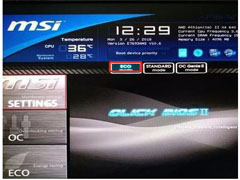
win10蓝屏0xc0000001安全模式进不了怎么办?win10出现0xc0000001的解决
最近不少用户反应win10提示错误代码0xc0000001安全模式进不了,这是怎么回事?下面就教下大家蓝屏提示0xc0000001的解决方法。需要的朋友一起看看吧2022-08-04
win10 vmware虚拟机怎么解决蓝屏问题?win10 vmware虚拟机蓝屏解决方法
win10 vmware虚拟机大家在使用的时候出现了蓝屏的情况,大家知道怎么去解决吗?大家不用担心,下面小编就带来了解决方法,一起来看看2022-08-24
Win10蓝屏终止代码video_tdr_failure怎么办?蓝屏video_tdr_failure的解
有用户跟小编反映自己的电脑最近经常出现蓝屏,代码video_tdr_failure,待机的时候也经常出现这种情况,非常影响用户的正常操作。那下面我们就来看看详细的解决方法吧2022-08-24 我们的电脑在使用中突然变成蓝屏,本文为大家带来了Win10蓝屏终止代码对照表分享以及解决方法,需要的朋友赶紧看看吧2022-09-19
我们的电脑在使用中突然变成蓝屏,本文为大家带来了Win10蓝屏终止代码对照表分享以及解决方法,需要的朋友赶紧看看吧2022-09-19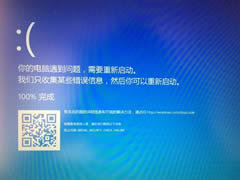
win10系统1909版本更新后蓝屏怎么办?win10更新1909后总是蓝屏的解决方
这篇文章主要介绍了win10系统1909版本更新后蓝屏怎么办?win10更新1909后总是蓝屏的解决方法的相关资料,需要的朋友可以参考下本文详细内容介绍2022-10-28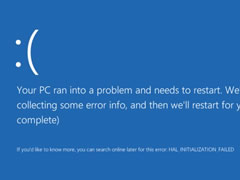
Win10更新后蓝屏怎么解决?Win10更新补丁KB4535996后电脑蓝屏解决方法
这篇文章主要介绍了Win10更新后蓝屏怎么解决?Win10更新补丁KB4535996后电脑蓝屏解决方法的相关资料,需要的朋友可以参考下本文详细内容介绍2022-11-09
如何修复 0xC000021A 蓝屏错误?Win10安装KB5021233出现0xc000021a蓝屏
有一些用户在安装KB5021233之后就出现了0xc000021a蓝屏代码,这样怎么解决呢?本文就为大家带来了详细的解决方法,需要的朋友一起看看吧2022-12-19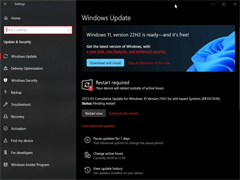
Win10 用户反馈安装 3 月更新出现问题,包括安装失败、蓝屏、风扇全功
Win11 用户反馈本月更新存在安装失败、拖慢 SSD 传输速度等问题,而现在 Win10 用户也反馈存在诸多问题,包括安装失败、蓝屏等2023-03-23





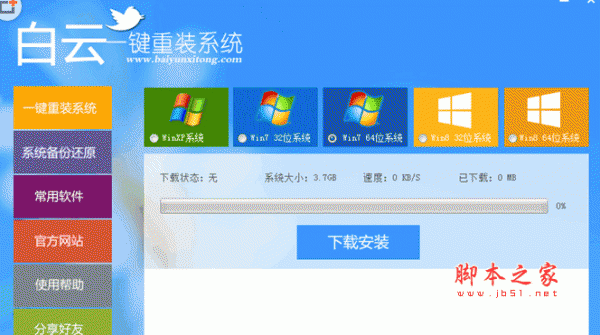


最新评论